Trong bối cảnh chuyển đổi số ngày càng mạnh mẽ, nhu cầu thiết kế đồ họa không còn là đặc quyền của các chuyên gia mà đã trở thành kỹ năng thiết yếu cho mọi người. Canva xuất hiện như giải pháp đáp ứng chính xác nhu cầu này. Khác với các phần mềm thiết kế truyền thống đòi hỏi thời gian học tập dài và chi phí cao, Canva mang đến phương pháp thiết kế trực quan, giúp người dùng không có nền tảng chuyên môn vẫn tạo ra sản phẩm chất lượng chuyên nghiệp. Bài viết từ TechCare.vn sẽ đi sâu phân tích toàn diện về nền tảng này, đồng thời hướng dẫn cách sử dụng Canva trên máy tính, giúp bạn khai thác tối đa tiềm năng của công cụ thiết kế đang được hơn 170 triệu người dùng trên toàn cầu tin dùng.
Giới Thiệu Canva - Nền Tảng Thiết Kế Đồ Họa Trực Tuyến
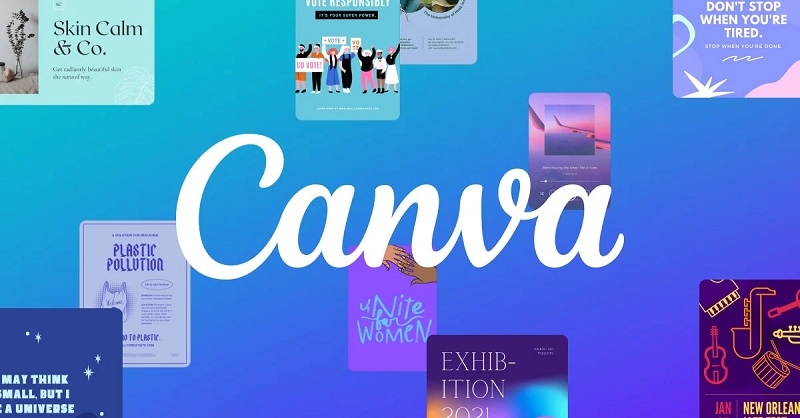
Canva là gì?
Canva là nền tảng thiết kế đồ họa trực tuyến được phát triển bởi công ty cùng tên có trụ sở tại Sydney, Australia. Ra mắt năm 2013, Canva định vị mình là công cụ thiết kế dân chủ hóa - loại bỏ rào cản kỹ thuật để mọi người đều có thể sáng tạo nội dung hình ảnh chuyên nghiệp. Nền tảng hoạt động hoàn toàn trên trình duyệt web, không yêu cầu cài đặt phần mềm, giúp người dùng truy cập và làm việc mọi lúc mọi nơi.
Điểm khác biệt cốt lõi của Canva nằm ở triết lý "thiết kế bằng kéo thả". Thay vì phải làm chủ các công cụ phức tạp, người dùng chỉ cần chọn mẫu thiết kế có sẵn, sau đó tùy chỉnh bằng cách kéo thả các yếu tố như văn bản, hình ảnh, biểu tượng, màu sắc. Giao diện trực quan kết hợp với thư viện tài nguyên khổng lồ tạo nên trải nghiệm thiết kế mượt mà, giảm thời gian học tập xuống mức tối thiểu.
Tham khảo thêm phần mềm làm nét ảnh trên máy tính miễn phí
Tham khảo cách tải lightroom trên máy tính
Lợi ích khi sử dụng Canva
Tiết kiệm chi phí đáng kể: So với việc thuê designer chuyên nghiệp (chi phí từ 3-10 triệu đồng/tháng) hoặc mua bản quyền phần mềm thiết kế cao cấp (Adobe Creative Cloud từ 1,3 triệu đồng/tháng), Canva Pro chỉ khoảng 330.000 đồng/tháng mang lại giá trị vượt trội. Doanh nghiệp vừa và nhỏ có thể tự sản xuất nội dung marketing mà không phụ thuộc bên ngoài.
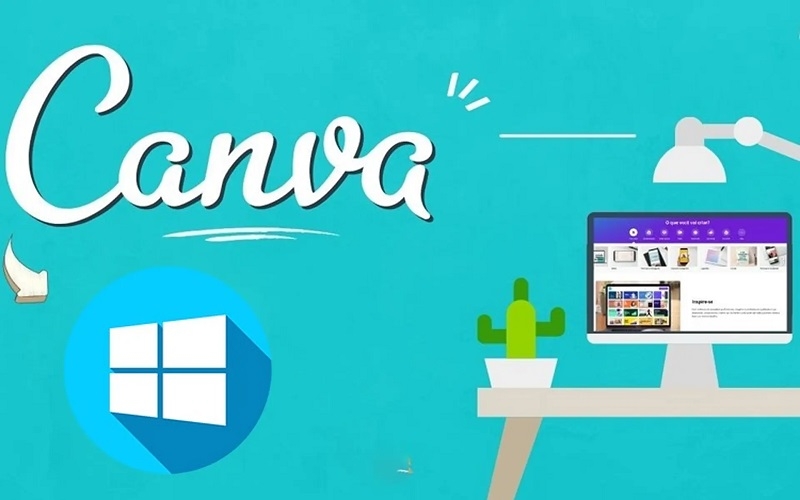
Rút ngắn thời gian sản xuất nội dung: Nhờ thư viện mẫu đa dạng và giao diện trực quan, một thiết kế bài đăng mạng xã hội có thể hoàn thành trong 5-10 phút thay vì hàng giờ với phần mềm truyền thống. Điều này đặc biệt quan trọng trong môi trường truyền thông số đòi hỏi tốc độ phản ứng nhanh.
Đảm bảo tính nhất quán thương hiệu: Tính năng Brand Kit cho phép lưu trữ màu sắc, phông chữ, logo thương hiệu và áp dụng tự động cho mọi thiết kế. Điều này giúp duy trì nhận diện thống nhất trên mọi kênh truyền thông, yếu tố quan trọng trong xây dựng uy tín thương hiệu.
Tăng cường khả năng cộng tác: Các thành viên trong nhóm có thể đồng thời chỉnh sửa cùng một thiết kế, bình luận trực tiếp trên file, và theo dõi lịch sử thay đổi. Quy trình phê duyệt nội dung được đơn giản hóa, giảm thiểu sai sót và tăng năng suất.
Hướng Dẫn Sử Dụng Canva Trên Máy Tính Cho Người Mới
Sử dụng Canva trên máy tính giúp tận dụng màn hình lớn để thiết kế chi tiết hơn. Dưới đây là các bước thực hiện một cách hệ thống, dựa trên kinh nghiệm thực tế từ việc hỗ trợ hàng trăm người dùng tại techcare.vn.
Bước 1: Tạo Tài Khoản Canva
Trước tiên, truy cập website chính thức tại canva.com hoặc tải ứng dụng desktop qua liên kết sau:
https://drive.google.com/file/d/13Uo_MvMwjLCgCtO8F56tTIjGLMBWKVkT/view?usp=drive_link
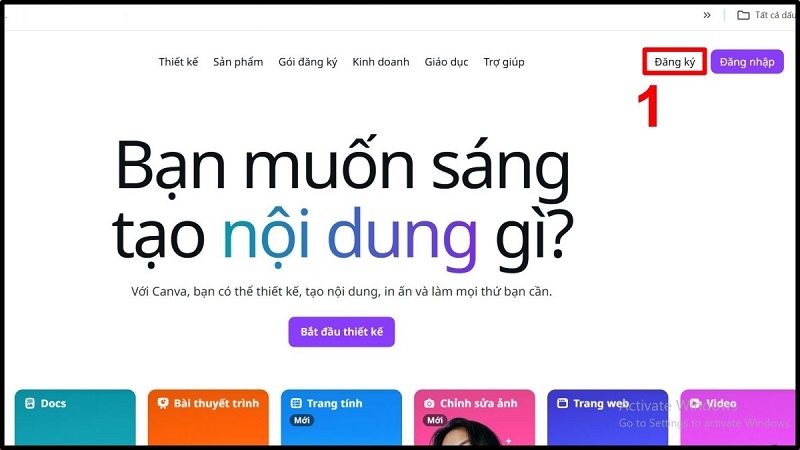
Quá trình đăng ký đơn giản: Sử dụng email cá nhân, hoặc liên kết với tài khoản Google/Facebook. Sau khi điền thông tin cơ bản, chọn loại hình sử dụng phù hợp như cá nhân, doanh nghiệp nhỏ, giáo viên, học sinh hoặc tổ chức phi lợi nhuận. Canva cung cấp phiên bản miễn phí với đầy đủ tính năng cơ bản, hoặc nâng cấp lên Pro nếu cần tài nguyên cao cấp hơn. Hoàn tất đăng ký để truy cập giao diện chính.
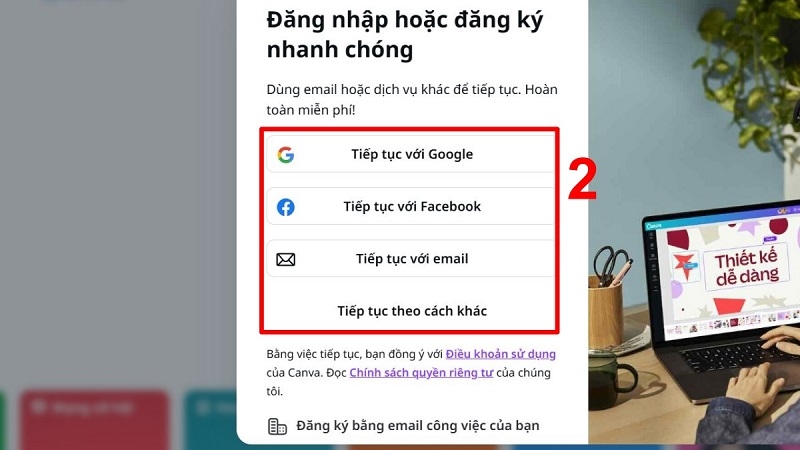
Tham khảo thêm cách xóa logo video
Bước 2: Chọn Mẫu Thiết Kế Phù Hợp
Sau khi đăng nhập, trang chủ Canva sẽ gợi ý hàng loạt mẫu thiết kế dựa trên xu hướng và nhu cầu phổ biến. Để tìm kiếm nhanh, nhập từ khóa vào thanh tìm kiếm, ví dụ "poster sự kiện" hoặc "CV chuyên nghiệp". Nền tảng này phân loại rõ ràng, giúp tiết kiệm thời gian.
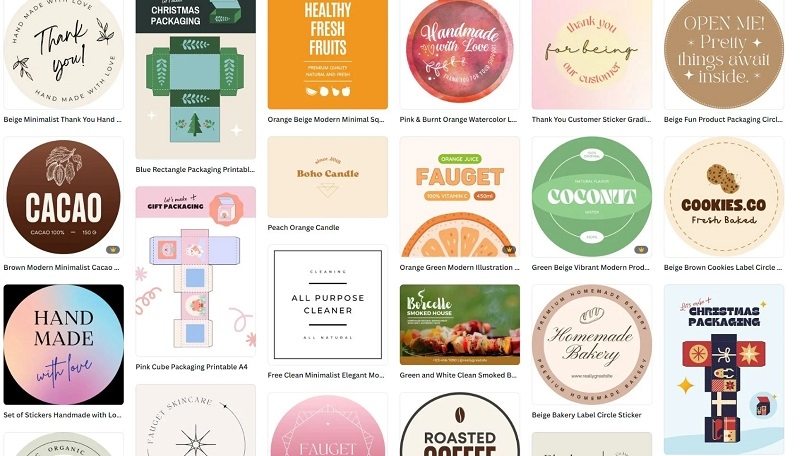
Bạn có thể bắt đầu từ mẫu sẵn hoặc tạo mới từ đầu. Các mẫu được thiết kế với sự kết hợp màu sắc tinh tế, phù hợp cho nhiều mục đích như marketing mạng xã hội, tài liệu giáo dục hay đồ họa kinh doanh. Khuyến nghị: Chọn mẫu có độ phân giải cao để đảm bảo chất lượng in ấn sau này.
Bước 3: Tùy Chỉnh Yếu Tố Thiết Kế
Khi chọn mẫu, tải lên hình ảnh từ máy tính qua nút "Uploads". Thanh công cụ bên trái cung cấp các tùy chọn như thêm văn bản (text), thay đổi font chữ từ hàng trăm lựa chọn, điều chỉnh màu sắc theo mã hex, chèn sticker, biểu đồ dữ liệu, âm thanh cho video, hoặc hiệu ứng chuyển động.
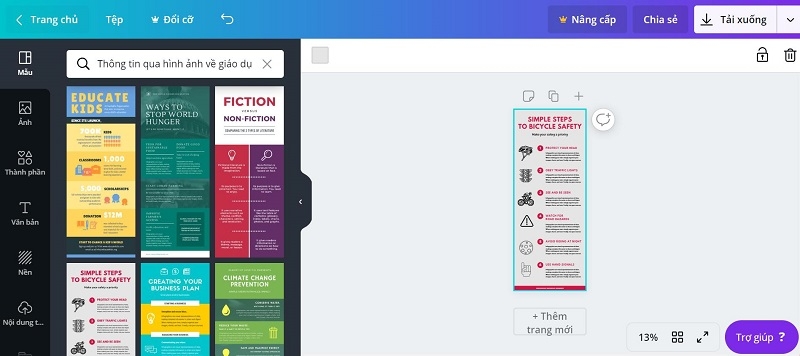
Kho tài nguyên của Canva bao gồm hàng triệu yếu tố miễn phí, từ hình ảnh stock đến icon chuyên ngành. Để thiết kế chuyên sâu hơn, sử dụng tính năng layer để sắp xếp lớp, hoặc công cụ crop để cắt ghép chính xác. Canva còn gợi ý mẫu theo sự kiện cụ thể như Tết Trung Thu, Năm Mới, Ngày Nhà Giáo Việt Nam hay Giáng Sinh, giúp tạo nội dung kịp thời.
Bước 4: Tải Hoặc Chia Sẻ Sản Phẩm
Sau khi hoàn thiện, chọn "Download" để tải về với định dạng PNG, JPG, PDF hoặc video MP4. Điều chỉnh kích thước, chất lượng (cao/thấp) hoặc chọn in ấn trực tiếp. Ngoài ra, chia sẻ thẳng lên mạng xã hội như Facebook, Instagram hoặc lưu dưới dạng liên kết chia sẻ.
Quá trình này đảm bảo sản phẩm cuối cùng chuyên nghiệp, phù hợp cho mục đích cá nhân hoặc kinh doanh. Nếu cần chỉnh sửa video, tham khảo thêm cách xóa logo video để nâng cao kỹ năng.
Hướng Dẫn Sử Dụng Canva Trên Điện Thoại
Canva trên di động mang lại sự tiện lợi, đặc biệt khi cần thiết kế nhanh chóng. Quy trình tương tự máy tính nhưng tối ưu hóa cho màn hình cảm ứng.
Bước 1: Tải Và Cài Đặt Ứng Dụng
Tải Canva từ cửa hàng ứng dụng:
- Dành cho [redirect_link link="https://play.google.com/store/apps/details?id=com.canva.editor&pli=1" text="Android"] ( không cần pass)
- Dành cho [redirect_link link="https://itunes.apple.com/us/app/canva-photo-editor-design/id897446215?mt=8" text="IOS"] ( không cần pass)
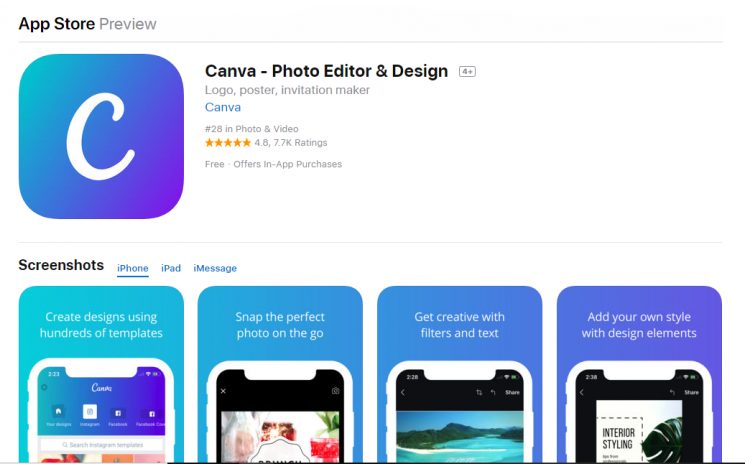
Bước 2: Mở Ứng Dụng Và Đăng Nhập
Khi mở lần đầu, ứng dụng sẽ giới thiệu tổng quan về tính năng. Chọn đăng nhập qua email, Google hoặc Facebook để tiếp cận đầy đủ công cụ.
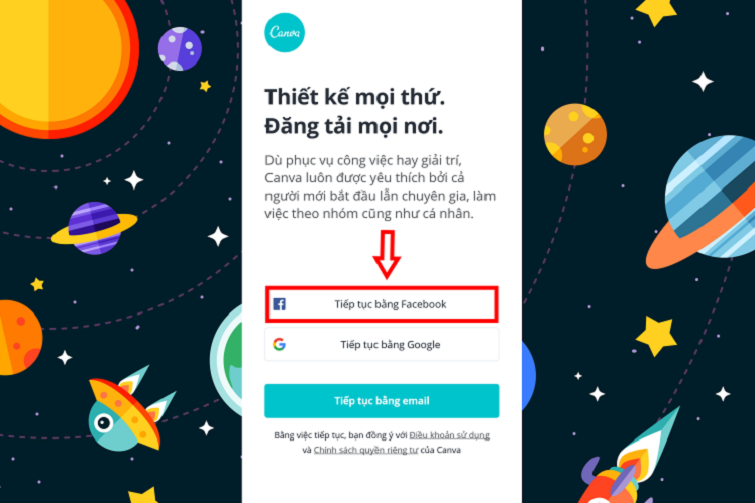
Bước 3: Tìm Và Chọn Mẫu Thiết Kế
Sử dụng thanh tìm kiếm để nhập từ khóa như "logo" hoặc "thiệp sinh nhật". Canva hiển thị hàng loạt mẫu sẵn, dễ dàng lọc theo chủ đề.
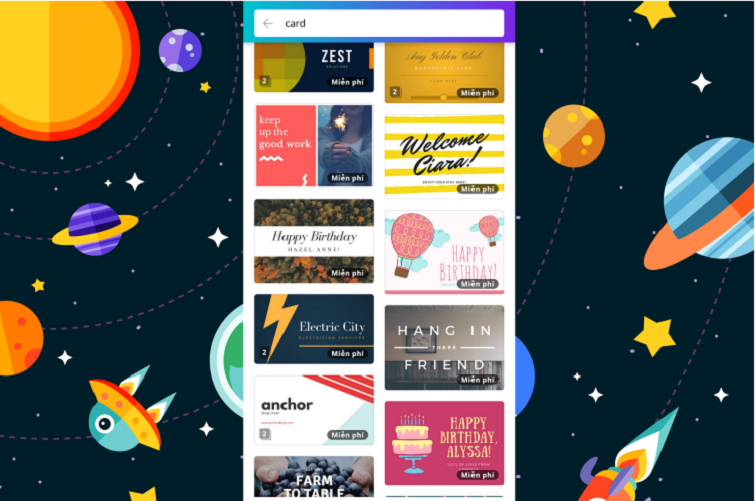
Bước 4: Chỉnh Sửa Thiết Kế
Tùy chỉnh văn bản, font chữ, kích thước, áp dụng filter, thay đổi hình nền hoặc thêm ảnh từ thư viện thiết bị. Kho ảnh miễn phí giúp bổ sung yếu tố sáng tạo mà không cần tìm kiếm bên ngoài. Thao tác kéo-thả đơn giản, phù hợp cho người mới.
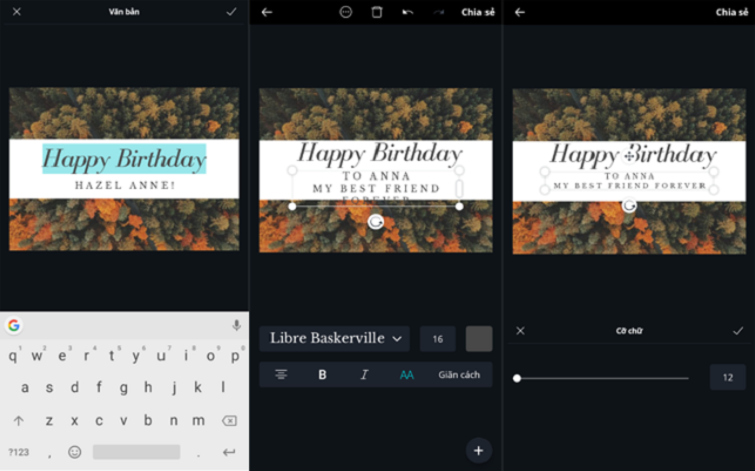
Các bạn cứ tự chỉnh sửa theo ý thích của mình.
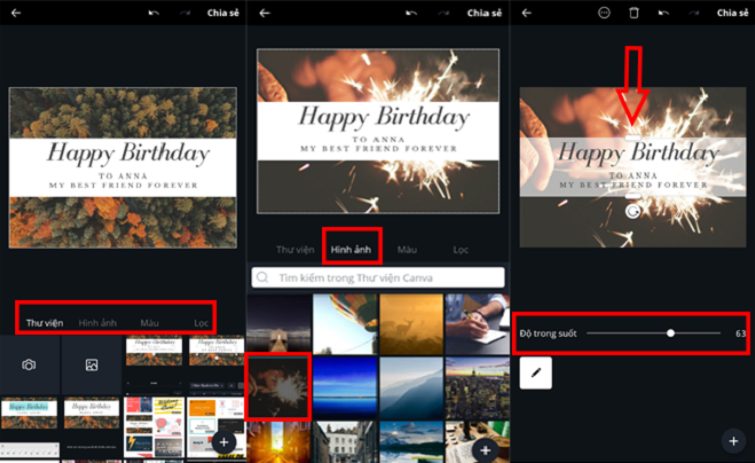
Tham khảo thêm: Cách tải Photoshop CS6 Full Crack vĩnh viễn siêu đơn giản
Bước 5: Lưu Và Chia Sẻ
Lưu về thiết bị hoặc chia sẻ trực tiếp lên mạng xã hội.
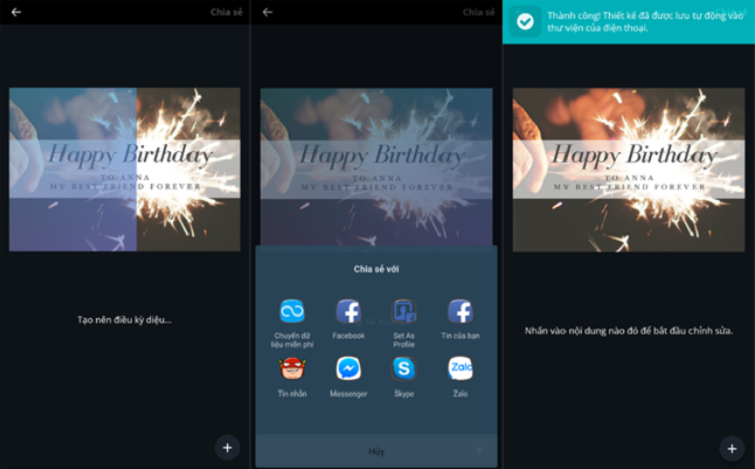
Kết quả cuối cùng sẽ là hình ảnh chất lượng cao, sẵn sàng sử dụng.

Kinh Nghiệm Và Mẹo Sử Dụng Canva Hiệu Quả
Tối ưu hóa quy trình thiết kế
Tạo thư viện mẫu cá nhân: Thay vì bắt đầu từ đầu mỗi lần, tạo bộ mẫu cơ bản cho các nhu cầu thường xuyên (bài đăng mạng xã hội, thumbnail video, banner website). Lưu các mẫu này vào thư mục riêng để truy cập nhanh. Khi cần thiết kế mới, sao chép mẫu và chỉ thay đổi nội dung, tiết kiệm 70% thời gian.
Sử dụng phím tắt: Canva hỗ trợ nhiều phím tắt tăng tốc độ làm việc. Ctrl+C/V (sao chép/dán), Ctrl+D (nhân bản), Ctrl+G (nhóm yếu tố), Ctrl+Shift+G (bỏ nhóm), Ctrl+Z (hoàn tác), Delete (xóa), T (thêm văn bản), L (thêm đường kẻ). Ghi nhớ các phím tắt thường dùng giúp thao tác mượt mà như chuyên gia.
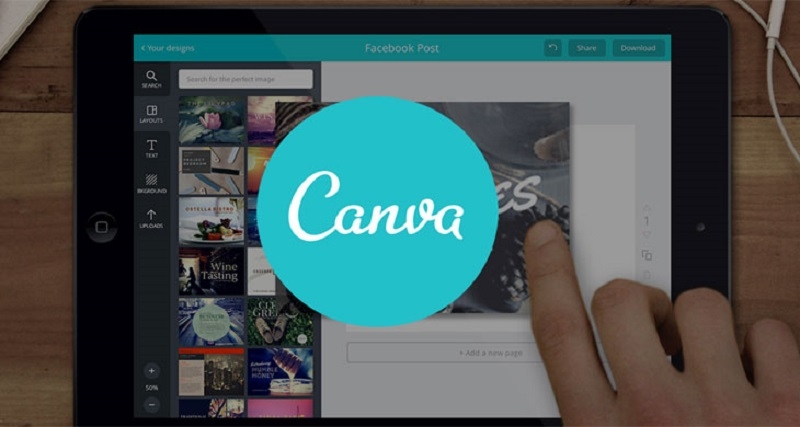
Tổ chức tài nguyên có hệ thống: Tạo cấu trúc thư mục rõ ràng trong "Dự án của bạn": phân loại theo loại thiết kế (mạng xã hội, in ấn, web), theo chiến dịch marketing, hoặc theo thời gian. Đặt tên file mô tả và bao gồm ngày tháng (VD: "Instagram_Post_KhuyenMai_Tet_2025_01"). Việc này vô cùng quan trọng khi thư viện thiết kế phình to theo thời gian.
Kỹ thuật thiết kế chuyên nghiệp
Nguyên tắc màu sắc hài hòa: Áp dụng lý thuyết màu cơ bản - sử dụng tối đa 3 màu chính trong một thiết kế. Công cụ tạo bảng màu của Canva (trong tab Yếu tố > Màu sắc) gợi ý các tổ hợp hài hòa dựa trên vòng tròn màu. Màu bổ sung (đối diện trên vòng tròn) tạo độ tương phản mạnh, màu tương tự (gần nhau) tạo cảm giác êm dịu.
Hệ thống phân cấp thông tin: Văn bản quan trọng nhất (tiêu đề) cần có kích thước lớn nhất, phông chữ đậm hoặc nổi bật. Thông tin phụ (mô tả, thông tin liên hệ) có kích thước nhỏ hơn, màu nhạt hơn. Khoảng cách giữa các khối nội dung phải rõ ràng - nguyên tắc "không gian trắng là người bạn" giúp thiết kế thoáng, dễ đọc.
Sử dụng lưới và căn chỉnh chính xác: Bật hiển thị lưới (View > Show rulers and guides) để căn chỉnh yếu tố chính xác. Canva tự động hiển thị đường hướng dẫn khi kéo yếu tố gần vị trí căn giữa hoặc cạnh. Luôn căn chỉnh yếu tố theo lưới thay vì định vị "cảm tính" - điều này tạo nên sự khác biệt giữa thiết kế nghiệp dư và chuyên nghiệp.
Kỹ thuật typography: Hạn chế sử dụng quá 2 họ phông chữ trong một thiết kế. Kết hợp phông serif (có chân) cho tiêu đề và sans-serif (không chân) cho nội dung tạo sự cân bằng. Độ tương phản kích thước giữa tiêu đề và nội dung tối thiểu là 2:1 (VD: tiêu đề 48px, nội dung 24px).

Tận dụng tính năng nâng cao
Đổi kích thước ma thuật (Pro): Sau khi hoàn thành thiết kế cho một kích thước, nhấn "Đổi kích thước" trên thanh công cụ. Chọn kích thước đích (VD: từ bài đăng Instagram sang story Instagram) - Canva tự động sắp xếp lại bố cục phù hợp. Tính năng này tiết kiệm hàng giờ đồng hồ khi cần tạo nhiều biến thể kích thước.
Lên lịch đăng mạng xã hội (Pro): Sau khi thiết kế bài đăng, chọn "Chia sẻ" > "Lên lịch". Kết nối tài khoản Facebook, Instagram, Twitter, LinkedIn, Pinterest. Chọn thời gian đăng, viết caption và hashtag ngay trong Canva. Hệ thống tự động đăng theo lịch, giúp duy trì lịch đăng đều đặn mà không cần trực tuyến.
Tạo bản trình bày tương tác: Khi thiết kế presentation, sử dụng tính năng "Liên kết" để tạo menu điều hướng. Chèn nút hoặc văn bản, nhấn chuột phải > "Liên kết" > chọn trang đích. Khi trình chiếu, nhấn vào nút sẽ nhảy đến trang được liên kết. Tạo trải nghiệm phi tuyến tính, cho phép điều hướng linh hoạt dựa trên câu hỏi khán giả.
Làm việc với dữ liệu động: Tính năng Data chart cho phép nhập dữ liệu từ Google Sheets hoặc bảng tính nội bộ. Chọn Yếu tố > Biểu đồ, chọn loại (cột, đường, tròn). Nhấn "Import data" để kết nối bảng tính. Khi dữ liệu nguồn cập nhật, biểu đồ trong Canva tự động cập nhật theo.
TechCare.vn hy vọng bài viết này đã cung cấp cho bạn nền tảng vững chắc để bắt đầu hành trình thiết kế với Canva. Dù bạn là người mới bắt đầu hoàn toàn hay đang tìm cách nâng cao kỹ năng hiện có, những kiến thức và kỹ thuật được trình bày ở đây sẽ giúp bạn tự tin tạo ra nội dung hình ảnh chất lượng cao, tiết kiệm thời gian và chi phí, đồng thời duy trì sự chuyên nghiệp trong mọi dự án truyền thông. Hãy bắt đầu thực hành ngay hôm nay - mỗi thiết kế bạn hoàn thành là một bước tiến trên con đường làm chủ nghệ thuật truyền thông thị giác.










